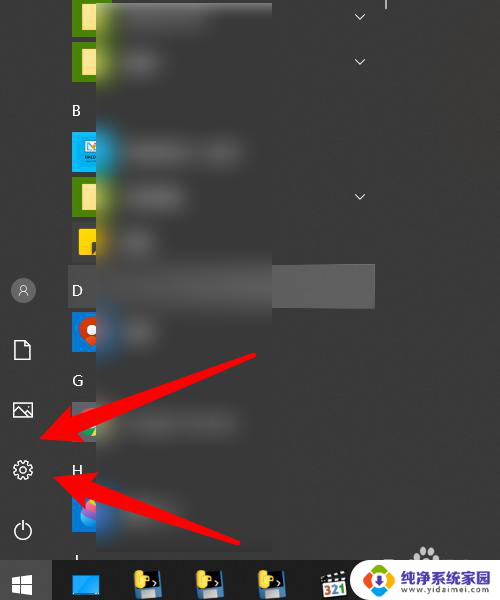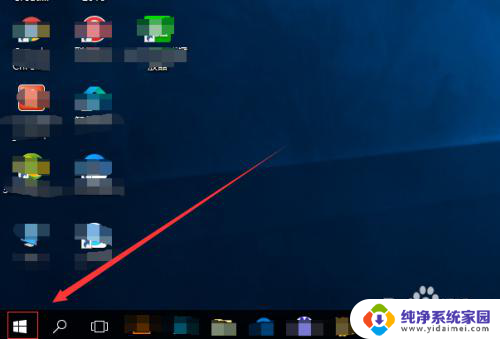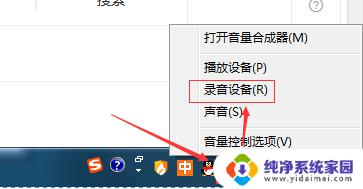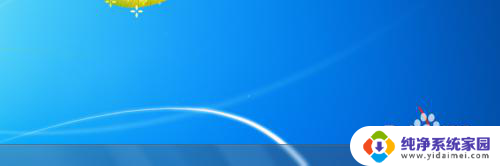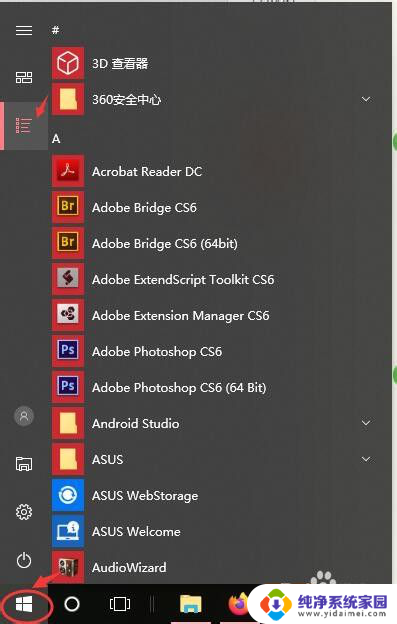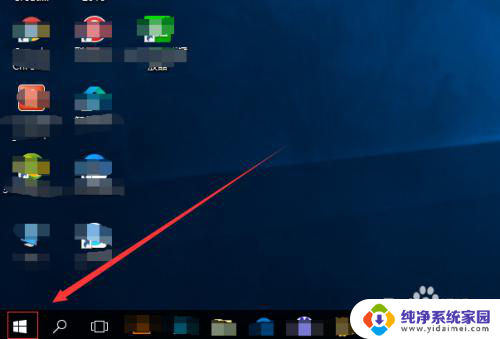耳机插电脑怎么设置麦克风 电脑怎么设置耳机麦克风
更新时间:2024-03-29 08:44:09作者:yang
现如今随着科技的不断进步,耳机已经成为人们生活中不可或缺的一部分,在使用耳机的过程中,很多时候我们需要将耳机插入电脑来进行音频输入和输出。而要实现这一功能,就需要正确设置电脑的麦克风和耳机。正确设置电脑的麦克风和耳机不仅可以提高音质,还可以让我们更好地享受音乐和视频。接下来让我们一起来学习如何设置电脑的麦克风和耳机吧!
操作方法:
1首先点击扬声器图标,点击“声音”,选择录制。 2然后双击“麦克风”,将设备用法改为使用此设备(启用)。
2然后双击“麦克风”,将设备用法改为使用此设备(启用)。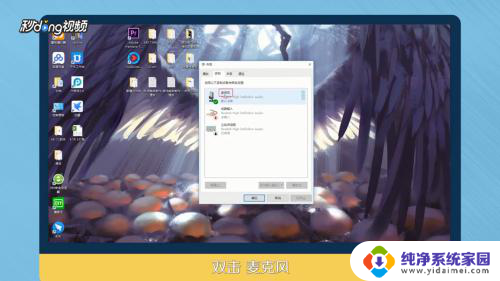 3选择级别,将麦克风后面的标志点开。点击“确定”。
3选择级别,将麦克风后面的标志点开。点击“确定”。 4双击Realtek高清晰音频管理器,点击“麦克风”。
4双击Realtek高清晰音频管理器,点击“麦克风”。 5最后点击红框标注出,将麦克风音量增强即可。
5最后点击红框标注出,将麦克风音量增强即可。 6总结如下。
6总结如下。
以上就是耳机插电脑设置麦克风的全部内容,如果需要的话,您可以按照以上步骤进行操作,希望对大家有所帮助。